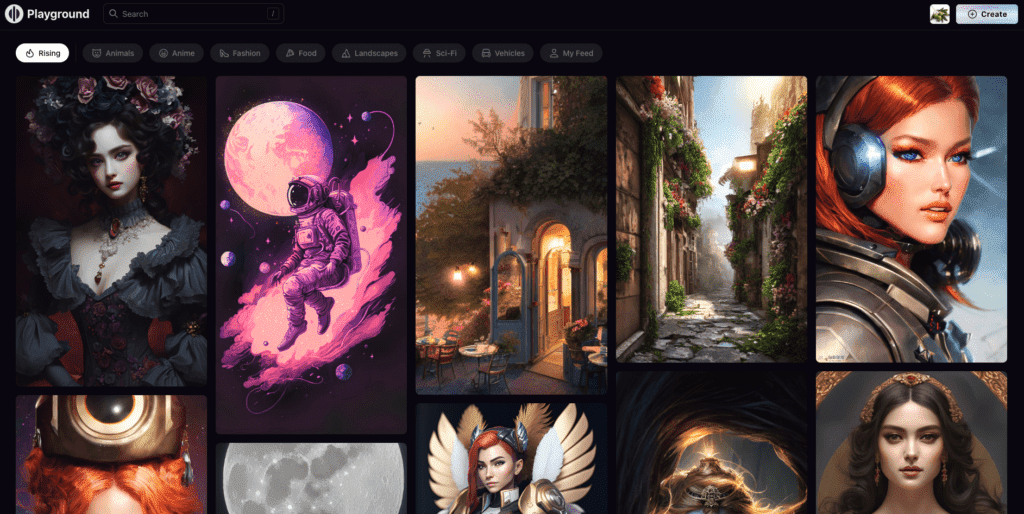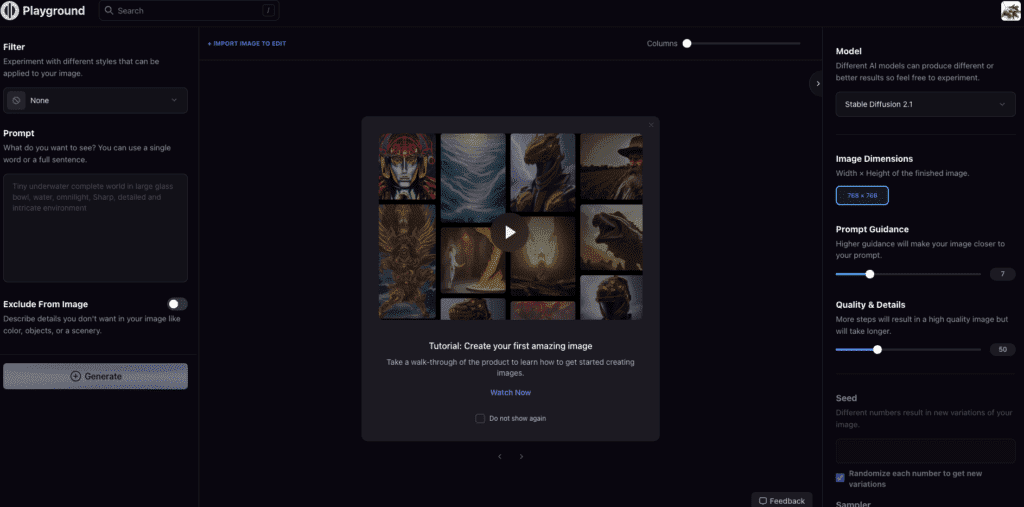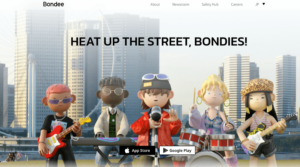- Playground AIとはどのようなプラットフォームなのか?
- どれくらいの画像を生成できるのか?
- 英語ばかりで使い方がわからない
上記のように考えている人は多いのではないでしょうか?
Playground AIは、近年成長の著しいAIイラストレーションの中でも高く評価されているツールです。しかし他と比較して操作方法がやや難解であるため、ハードルが高いと感じる方もいるでしょう。
そこで本記事では以下の点を解説します。
- Playground AIの概要
- 登録方法や基本的な使い方
- より応用的な活用方法
本記事を読めば、Playground AIの主要な機能はすべて使いこなせるようになるでしょう。ぜひご参考にしてください。
Playground AIとは?登録方法と始め方
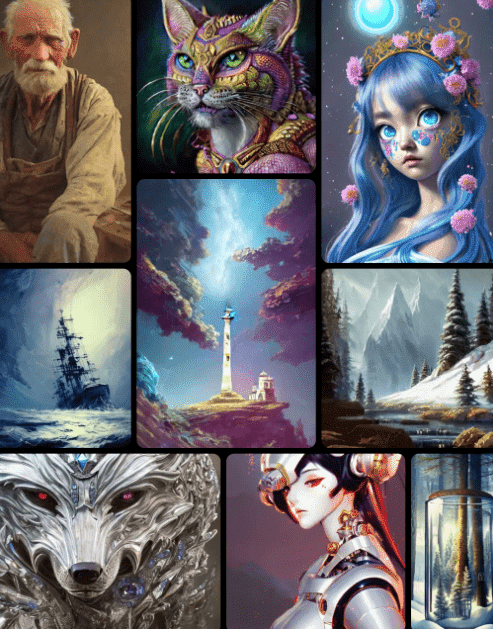
まずはPlayground AIがどのようなツールか理解しましょう。そのうえで利用するメリットや登録方法を解説します。
Playground AI=テキストを打つだけで高品質な画像生成ができるツール
Playground AIはいわゆるAIイラストレーターのひとつです。描写したい画像をテキストで入力するだけで、高品質なイラストを生成できます。
Playground AIを提供しているのは、OpenAI。つまり、きわめて回答精度が高いAIチャットボットChatGPTと同様のルーツを持ちます。
Playground AIがどのような画像を描写するかは、以下をご覧ください。
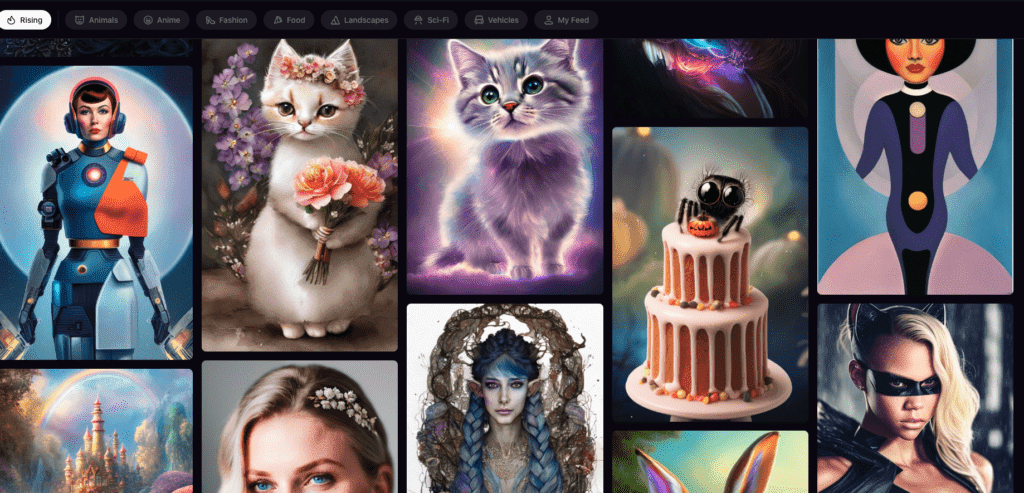
上図のとおり、きわめて高品質な画像を生成できるのがわかります。さらに無料プランでも、1日1,000枚も画像生成することが可能。
近年ではAIイラストレーターが乱立しているものの、クオリティがすぐれているものは限られていました。そこにAIの限界を感じた人も多いでしょう。
しかしPlayground AIなら、すぐれた画像を簡単に生成できます。AIに対して期待感を持てない人も、使ってみればその利便性やクオリティに満足できるでしょう。
利用するメリットは5つある
Playground AIを利用するメリットは、大きく分けて5つあります。
- ものすごく簡単に始められる
- 品質が高く表現の幅が広い
- 既存の画像を編集できる
- テンプレートが豊富
- 無料でもできることが多い
後ほど解説しますが、Playground AIはGoogleアカウントさえあれば使用可能です。
また生成される画像のクオリティは高く、プロンプトや設定によって幅広い画風・作風・世界観を再現できます。しかもStable Diffusionをはじめとした3つのラーニングモデルを搭載。
無料でもできることが多い点にも注目です。有料課金プランもありますが、課金しなくてもAIイラストレーターに期待されるようなアクションはほぼ実行できます。
Playground AIの主なメリットは上記5つですが、そのほかにも細かい利点が多々あります。
- 課金すればDALL-E2を利用できる
- 「Promptをどこまで反映させるか」などの微調整もできる
- プライベートセッションモードが搭載されている
- Discordコミュニティで、世界各国のイラストレーターやエンジニアと情報交換ができる
- 画像の描写が早いetc.
利点を挙げれば限りがありません。従来のAIイラストレーターで好評だとされた要素を、すべて詰め込んだようなツールです。ぜひPlayground AIに登録し、そのパフォーマンスを体感してみましょう。
Playground AIの登録方法と始め方
先ほど触れたとおりPlayground AIの登録方法は簡単です。まずはPlayground AIトップページにアクセスしましょう。
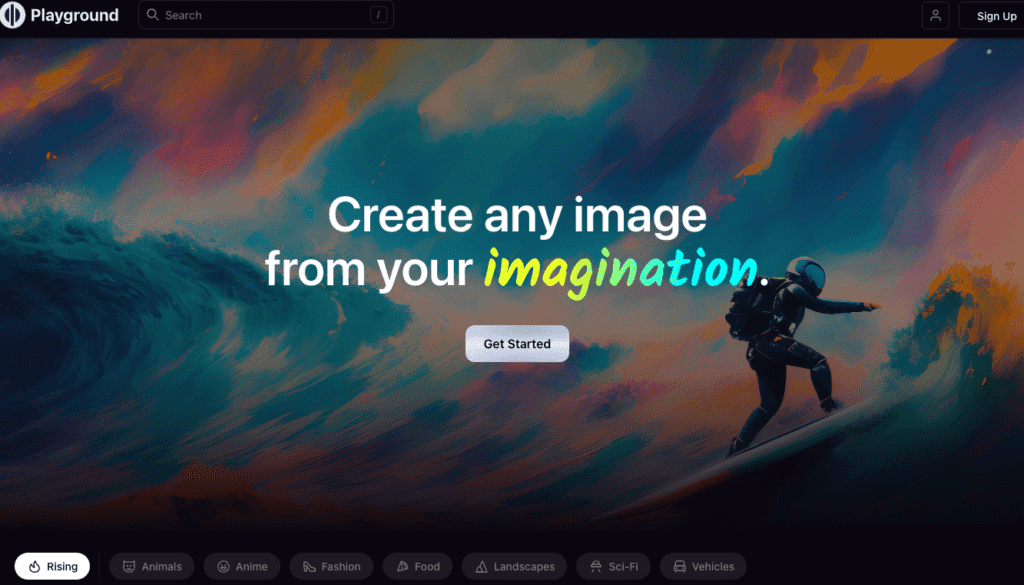
画面右上にあるSign Upをクリックしましょう。そして下記画面「Continue with Google」クリック。
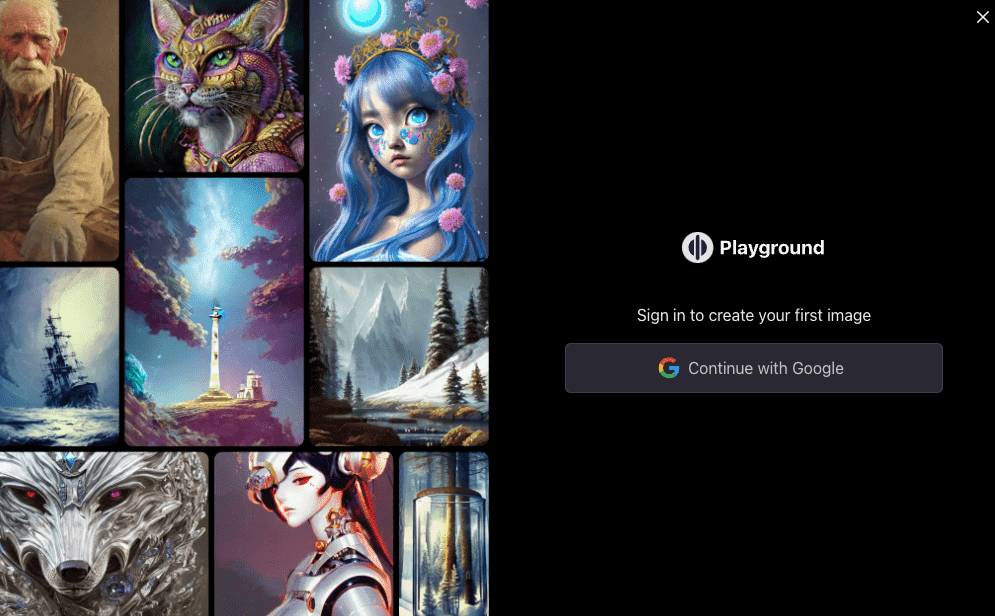
ここまででPlayground AIの登録が完了し、画像生成や編集ができるようになりました。
Playground AIの使い方と画像を生成する方法
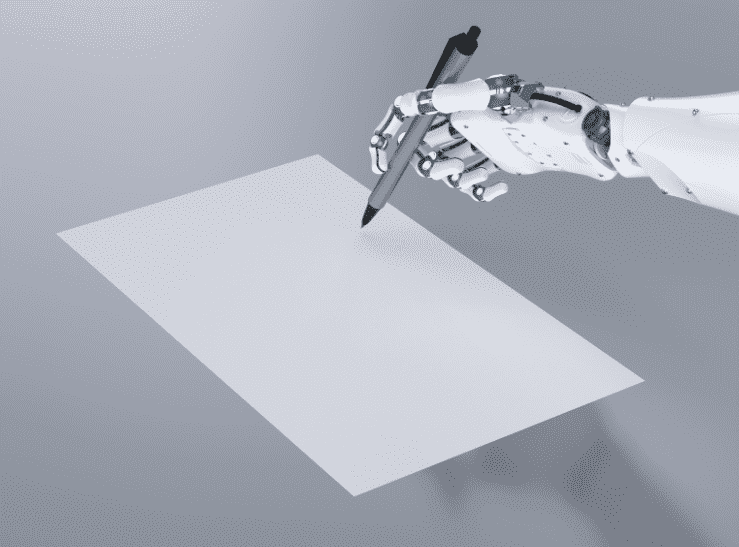
実際にPlayground AIを使って、オリジナルの画像を生成しましょう。手順をひとつずつ見ていきます。
- Playground AIのインターフェースを開く
- 左カラムでFilterやpromptを入力する
- 右カラムで生成する画像の特性を指定
- 中カラムで画像をダウンロードもしくは編集する
左→右→中と、使用するセクションがスライドするのが特徴です。これを理解しておけばより使いやすくなります。
それぞれのステップを詳しく解説するのでご参考にしてください。
Playground AIのインターフェースを開く
【左カラム】FilterやPromptを入力する
続いて左カラムで、イラストの方向性を伝えましょう。
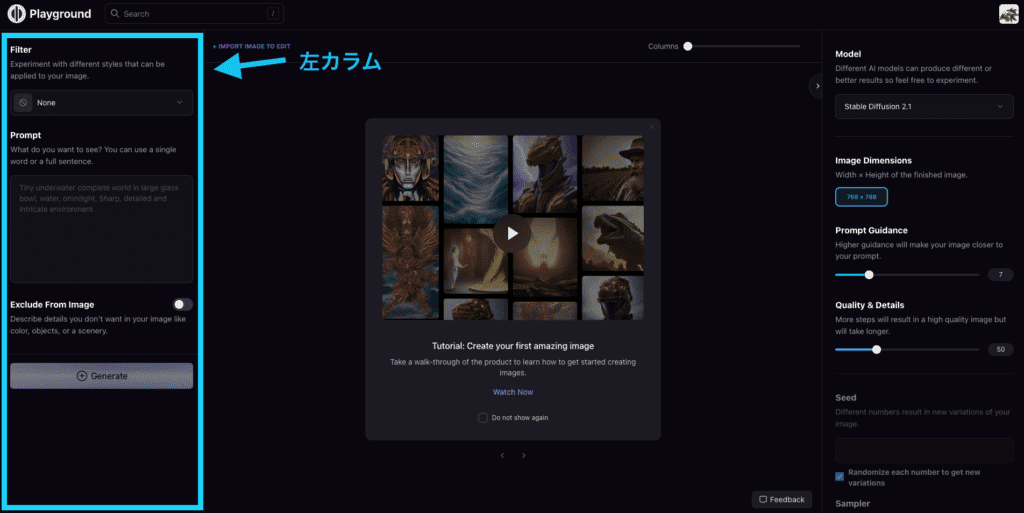
Filterでは、イラストの作風・画風を指定します。例えばPortrait(自画像風)、Old Timey(ビンテージ風)など、あらゆるテイストを選択することが可能。
Promptでは英文でイラストレーションの指示を出します。
他のAIイラストレーター同様、ここに打ち込む内容は、画像の生成結果に最も大きな影響を与えるものです。有効な結果が得られるまでトライ&エラーを繰り返しましょう。
Playground AIで思い通りの画像を生成するには、適切なPromptが必要です。しかし英語で入力する必要があるうえに相手がAIでまともに希望を伝えられず困っている人も多いでしょう。
しかし最近はPromptすらツールで生成可能です。AIイラスト呪文生成器を使って、呪文を書き出しましょう。
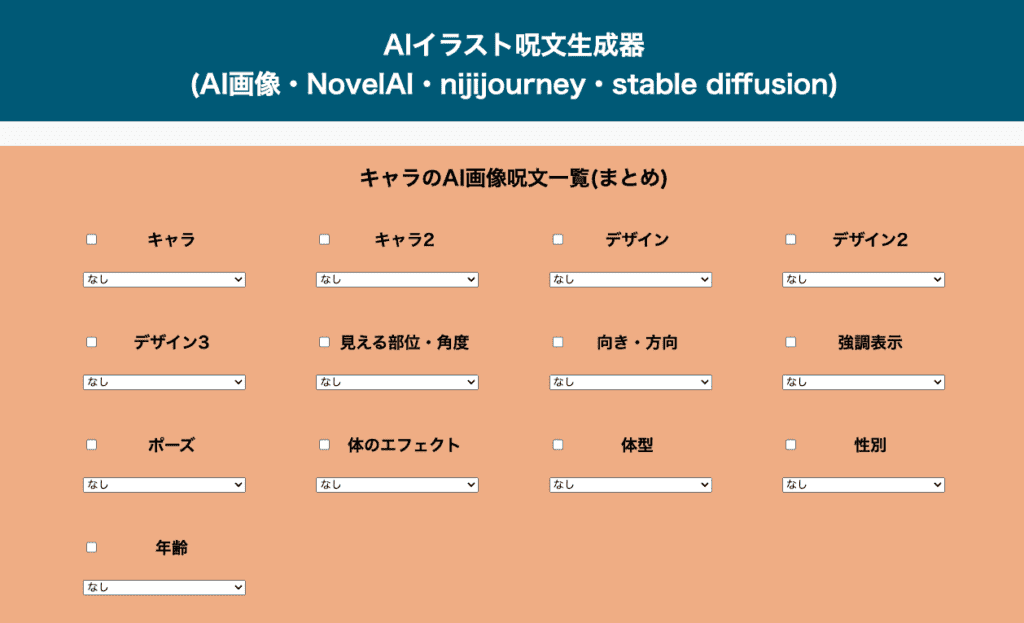
キャラやポーズを指定すれば、自動的に複雑な呪文を生成できます。一からPromptを書き出すよりもよほど簡単です。
基本的には上記のような生成器を使うのがおすすめ。
上記のAIイラスト呪文生成器は、どちらかというと二次元の女性キャラクターを描写するのが前提となっています。しかし指定できるPromptが充実しているうえに使いやすいため、それ以外のイラストへの応用は可能です。
【右カラム】生成する画像の特性を指定
続いて右カラムに移動します。
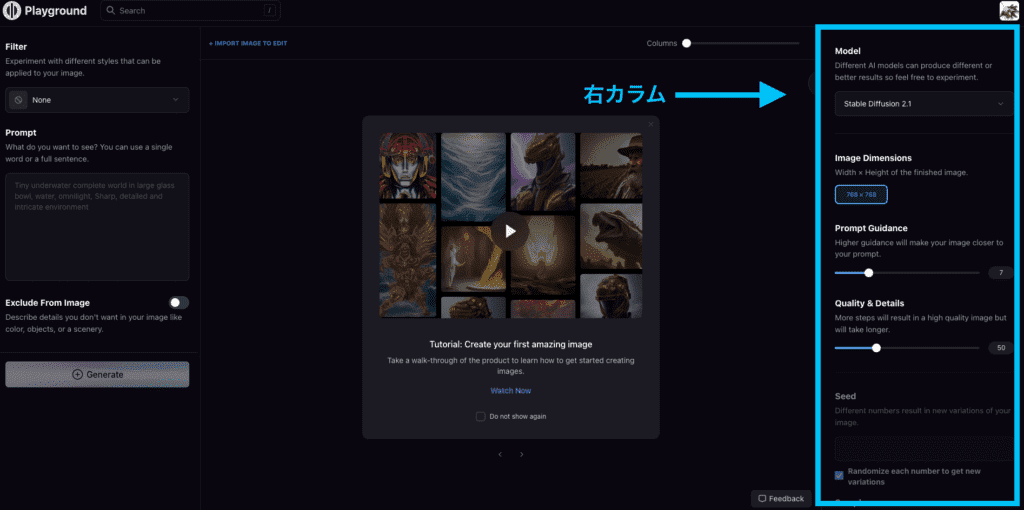
ここでは生成される画像に対してさらに詳細な設定を行います。
Modelでラーニングモデル、つまりAIイラストレーターの種類を選択し、Image Dimensionsでサイズを指定。
Prompt Fuidanceで「どれだけPromptに対して忠実な描写をおこなうか」指示し、Quality&Detailsで描写時間と成果物品質のバランスを調整します。
スクロールした先では生成枚数なども指定可能です。
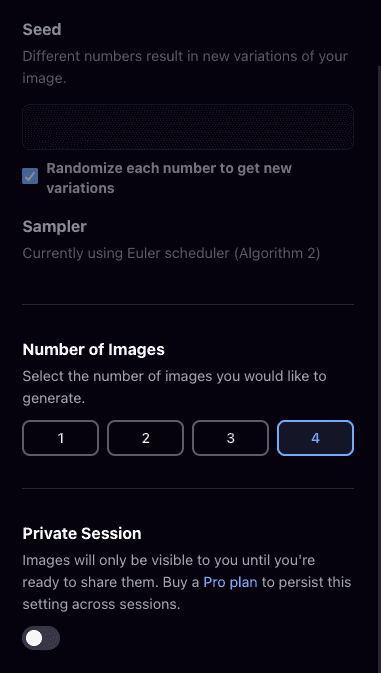
きわめて詳細なオーダーを出せるのがわかるでしょう。
【左・中カラム】画像をダウンロードもしくは編集する
カラムでの設定を終えたら、一度左カラムに目線を移します。左下のGenerateをクリックしましょう。
そうすると中カラムに画像が生成されます。
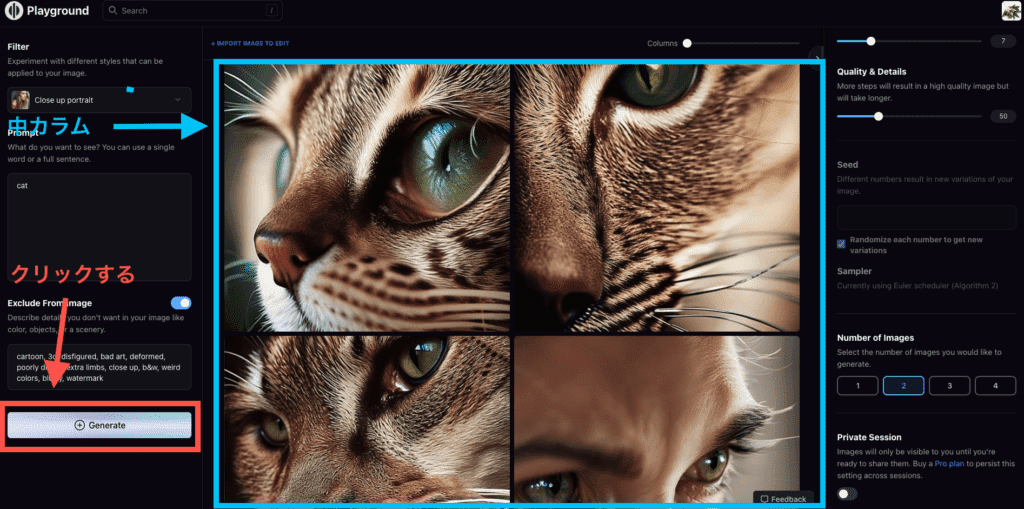
気に入った画像にカーソルを泡焦るとダウンロードや編集を実行するコマンドがあるのでクリックしましょう。これでPlayground AIによる画像生成は完了です。
ちなみに左・右カラムからの入力は、この段階でも認められています。意図した画像が生成されていないのならPromptなどを調整し、再度Generateをクリックしてトライしましょう。
その他Playground AIでできること・使い方一覧

Playground AIの基本的な使い方は上記のとおりです。しかし同ツールは、そのほかにも多くのニーズに応える多機能性を有しています。
具体的には以下のような操作が可能です。
- Playground AIテンプレートから画像を生成
- テンプレート画像を素材として入手
- 既存の画像をアップロードして編集
- Playground AI課金プランで大量の高品質画像を入手
- Discordコミュニティに参加してPlayground AIについて学習
Playground AIには高品質なテンプレートが多数登録されており、これを利用すればより簡単に画像を制作できます。
さらに既存画像の編集や、Discordコミュニティへの参加といった選択肢も。
それぞれ詳しく解説するのでご参考にしてください。
Playground AIテンプレートから画像を生成
Playground AIではテンプレートを使用して、画像を生成することが可能。Promptを打ち込む手間が省けるため、よりスピーディーに作業を完了できます。
クオリティは以下のようなものです。
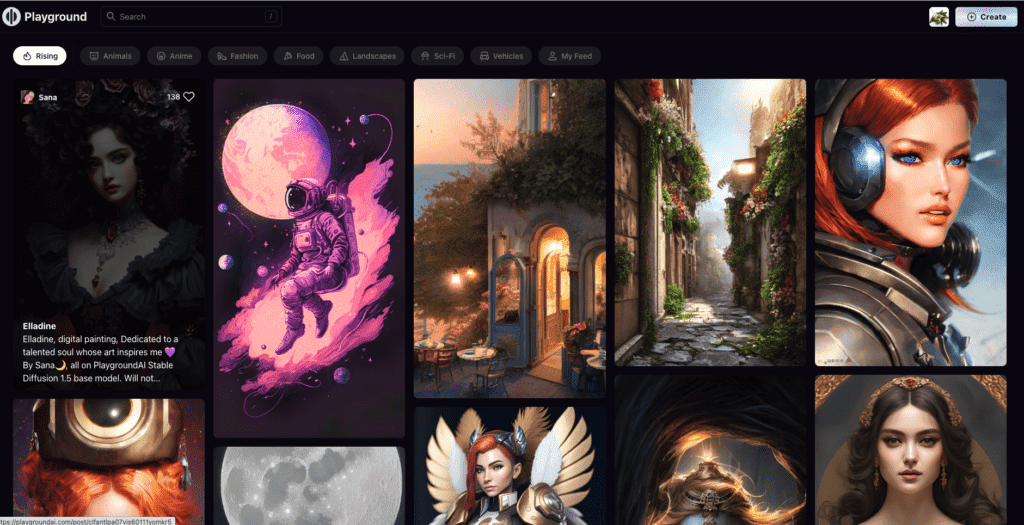
画面上部の検索バーにキーワードを入力すれば、必要なテンプレートを検索できます。
その下にあるメニューバーでは、AnimalやFoodなど、ジャンルの絞り込みが可能です。
Playground AIのテンプレートは枚数が多く、そしてクオリティも上々。Promptと組み合わせれば、よりよい画像を生成できます。ぜひやってみましょう。
ただし日本語で検索すると、いまひとつニーズにフィットしないテンプレートばかりがヒットします。基本的には英語で検索するようにしましょう。
テンプレート画像を素材として入手
Playground AIに存在するテンプレート画像は、そのままダウンロード可能です。
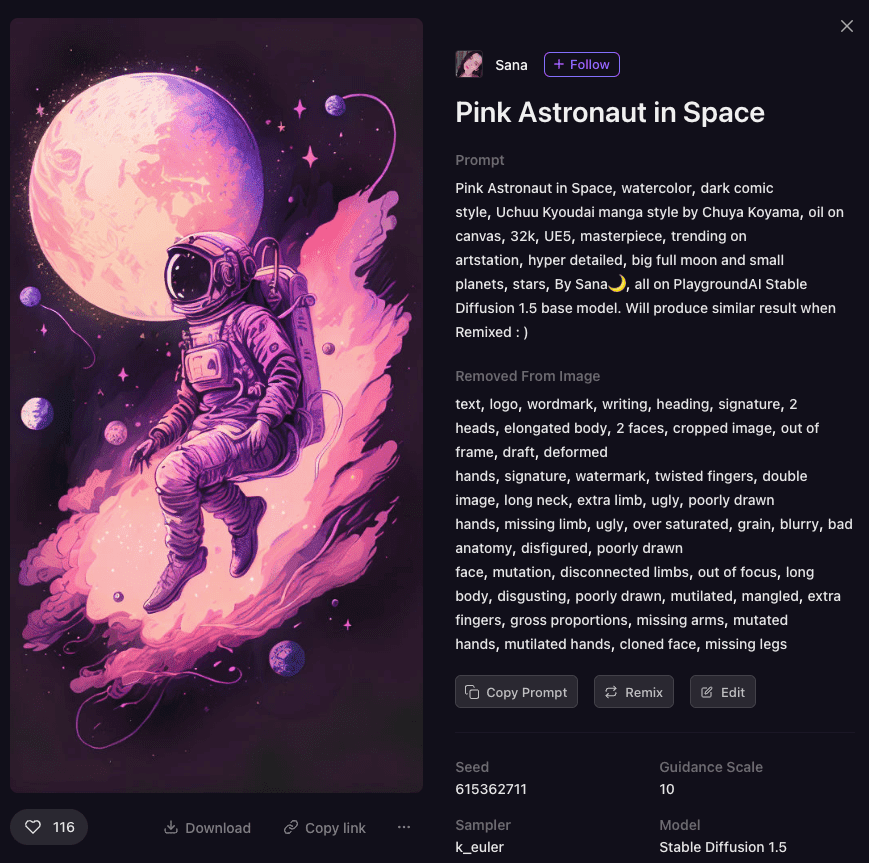
欲しい画像をクリックすれば、フルサイズでテンプレートが表示されます。右側は作者や画像そのもののイントロダクションです。
そして画像上で右クリックすれば、ダウンロードを選択できます。もしくは画面左下部のDownloadをクリックしてもかまいません。
通常、高品質な画像素材を入手するには、有料の画像素材サイトを利用しなければいけませんでした。無料のサイトもありますが、枚数とクオリティがさほどでもないことに悩まされた人も多いでしょう。
しかしPlayground AIのテンプレートライブラリがあれば、一定以上のクオリティの画像を大量に獲得できます。
画像素材のリソースに困っている人は、Playground AIの存在を頭の片隅に入れておきましょう。いつか役に立つ時が来るはずです。
既存の画像をアップロードして編集する
Playground AIでは、既存の画像をアップロードして編集する方法もことも可能です。
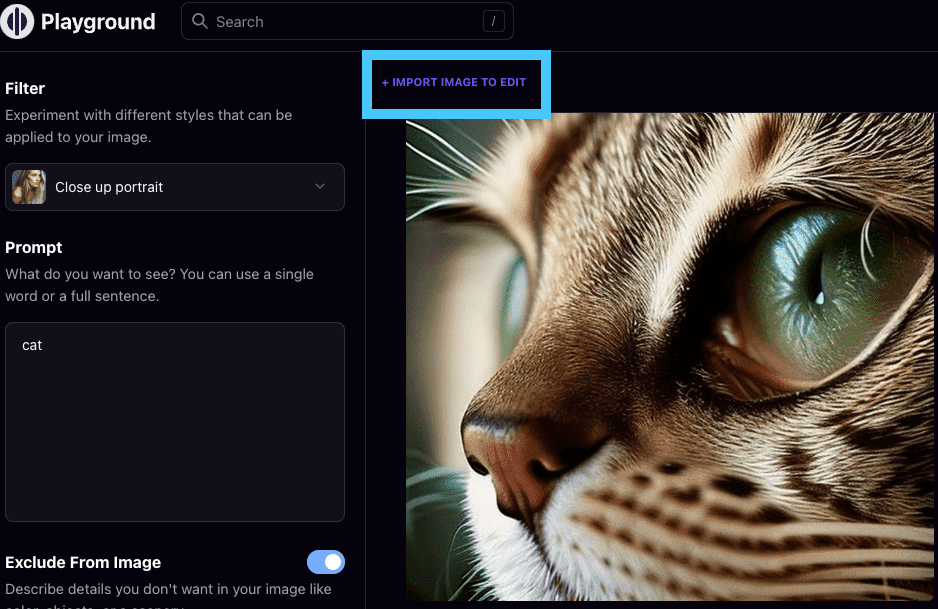
中カラム左上の「IMPORT IMAGE TO EDIT」をタップすれば、画像をアップロードできます。ときどきうまくいきませんが、リトライすればおおむね問題ありません。
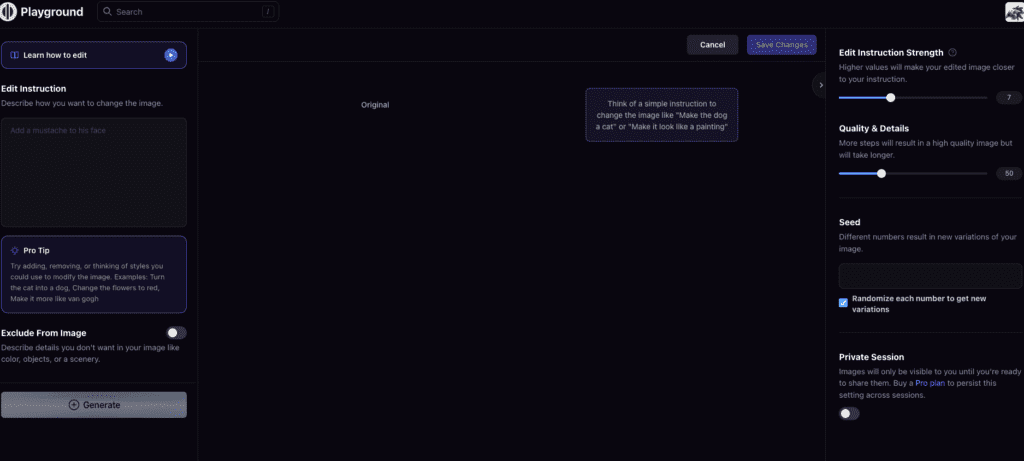
編集画面では、やはりPromptを入力するなどして、AIの力を活用できます。
ただし注意したいのは、Promptが使いこなせないと編集するのがむずかしい部分です。
CanvaやIllustratorでは操作に対してアイコンが割り当てられており、それをクリックすれば実行できます。一方でPlayground AIは、それらの操作がPromptに置き換えられているわけです。
編集に関しては、Canvaなどの一般的な画像編集ツールのほうがやりやすいかもしれません。
Playground AI課金プランで大量の高品質画像を入手
Playground AIは無料でも利用できますが、課金プランも存在します。
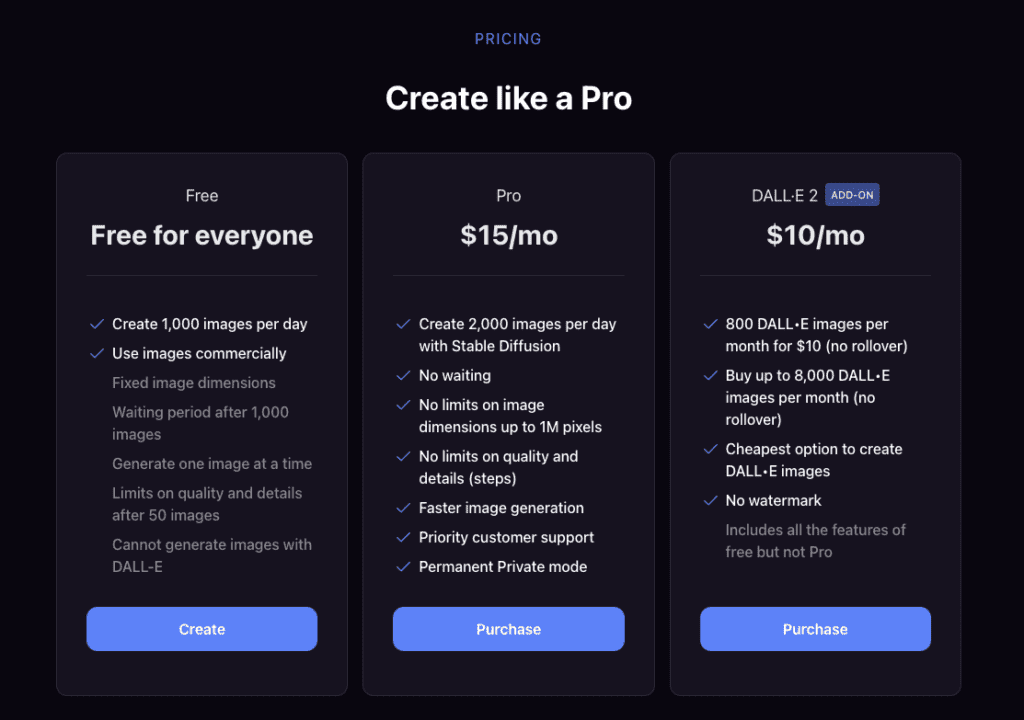
Proに登録すれば、1日2,000枚もの画像を生成できるようになります。また待ち時間がなくなったり、カスタマーサポートを受けられるようになったりするのが特徴です。
DALL-E2 ADD-ONでは、名前のとおりDALL-E2による描写が解放されます。
有料課金プランを用意しているPlayground AIですが、現状では無理に課金する必要はありません。
無料プランでも1日1,000枚以上の画像を生成可能で、さらにはテンプレートも活用できます。待ち時間が発生するとは書いていますが、描写が完了するまで数秒しかかからず、大してストレスも感じません。
大量の画像生成や、DALL-E2の利用が必要ない限りは、無料プランでも十分でしょう。
Discordコミュニティに参加してPlayground AIを学ぶ
Playground AIを本格的に運用したいなら、Discordコミュニティに参加しましょう。ここで、よりレベルの高い運用方法を学習できます。こちらから参加可能です。
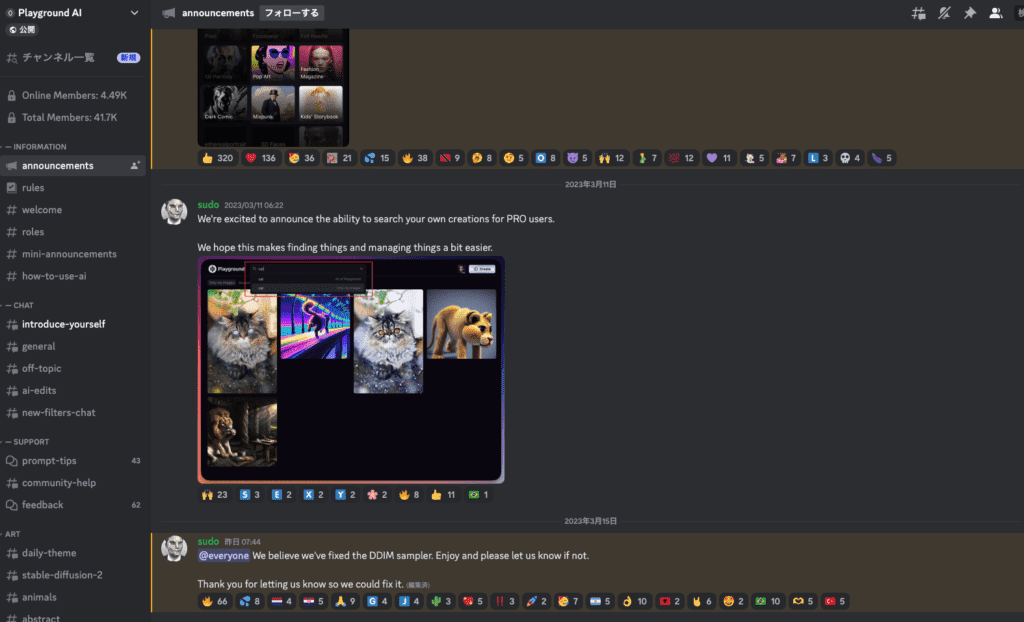
Discordコミュニティでは有効なPromptがシェアされたり、使い方に関して情報交換がなされたりしています。ここに在籍すれば、Playground AIに関してさらなるナレッジを獲得できるでしょう。
またDiscordコミュニティには、各国の優秀なイラストレーターやプログラマーが参加しています。ここからビジネスパートナーやコーチを見つけられるかもしれません。
まとめ
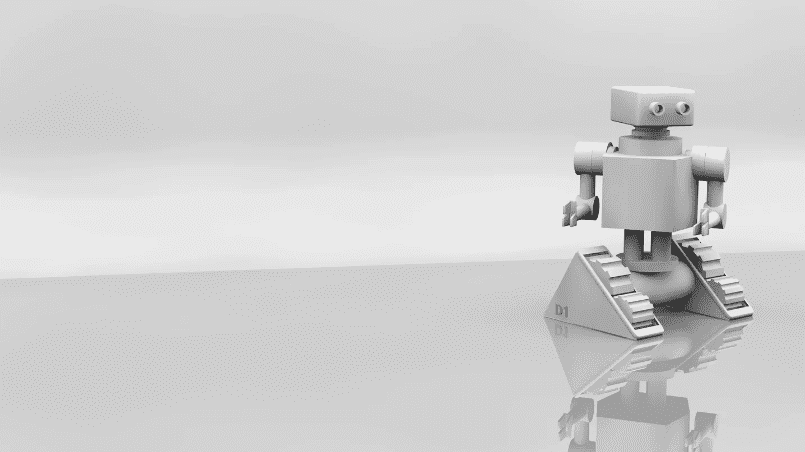
本記事ではPlayground AIに関して解説しました。最後に重要なポイントをおさらいしておきましょう。
- Playground AIは、ChatGPTをリリースしたOpen AI制作のAIイラストレーター
- これまでのAIイラストレーターのいいとこどりのようなツール
- 生成される画像のクオリティが高く、また利用登録も簡単
- 有料課金プランもあるが、無料でも十分すぎるほどに多彩なアクションを実行可能
- 生成した画像を編集したり、テンプレートをもとにイラストレーションしたり、さまざまなオプションがある
- Discordコミュニティで学習し、さらなる使い方を研究することも可能
Playground AIは、高品質な画像生成とあらゆるオプションをそなえた、総合力の高いAIイラストレーターです。これひとつあれば、AIイラストレーションに求められるほとんどの希望を叶えられます。
編集機能やテンプレートも充実しており、画像編集ツールとして実務でも役立ちそうです。
Googleアカウントがあれば誰でも登録できるので、まずは気軽に試してみましょう。